Процедура перетворення ОУР до iOS

- 3366
- 712
- Loren VonRueden
Як уже було сказано, існує величезна кількість різних типів файлів того чи іншого ступеня, і ставлення до структури операційної системи та комп'ютера загалом. І досить часто користувачі стикаються з ситуацією, коли їм доводиться мати справу з форматами, які рідко можна знайти у повсякденному житті, і, отже, інструменти для роботи з ним серед стандартних інструментів операційної системи можуть просто не бути. Це для вирівнювання прогалин і труднощів у таких ситуаціях, що є такі статті. І в рамках вищезазначеної теми процедура операції та перетворення зображення файлу з формату ОУР у iOS буде розглянута.

Параметри рішення
Отже, формат "ESD", це "електронне завантаження програмного забезпечення", - це, безумовно, стиснене та зашифроване зображення операційної системи Windows, яке, крім самої ОС, може містити найважливіші компоненти та оновлювати файли. Ось чому розглянута тема має пристойну ступінь важливості, оскільки кожен користувач може зіткнутися з подібною ситуацією. Незважаючи на можливі, здається, труднощі у здійсненні процедури конверсії у більш звичний формат iOS, з яким більшість стандартних програм може працювати, насправді все досить просто.
Метод 1
Існує багато типів програмного забезпечення, які розповсюджуються на безкоштовній основі, і серед цієї більшості два варіанти мають найбільше застосування: перше - "DISM ++", другий - "Adguard розшифровка". "DISM ++" - найкращий варіант для початківця користувача або для тих, хто хоче мати справу з ОУР якнайшвидше і без будь -яких складних маніпуляцій, оскільки буде зроблено лише наступне:
- Ви можете завантажити програму з офіційного веб -сайту розробників "https: // www.Чую.Я/en/index.html ";
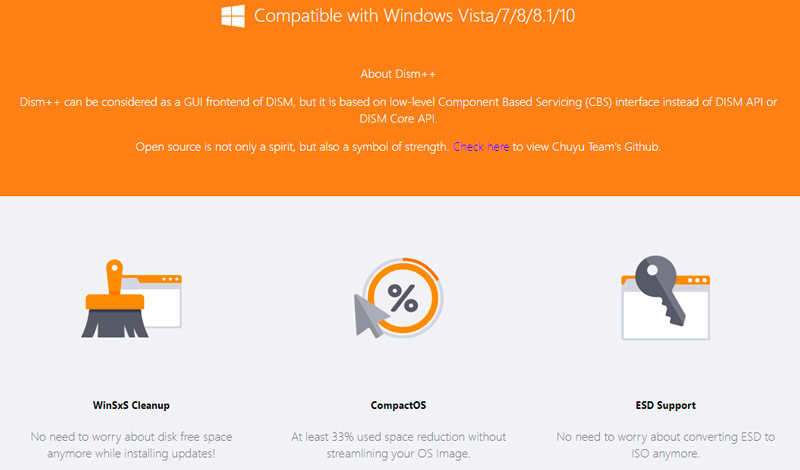
- Після завантаження запустіть його, вибравши трохи, що відповідає вашій операційній системі;
- У вікні, що відкривається, виберіть розділ "Інструменти" (він розташований з лівого боку вікна) і перейдіть до підпункту "додатково";
- Серед доступних варіантів виберіть "ESD в iOS";
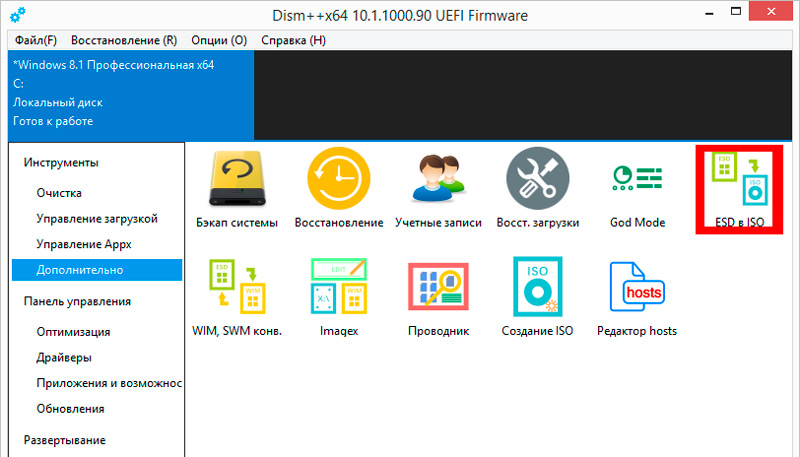
- У вікні "Майстер перетворення проповіді" вкажіть шлях, де файл розташований у форматі "ESD", що розглядається;
- Клацніть "Готові" і чекайте завершення конвектора.
Метод 2
Програму "Decrypt" Adguard також можна завантажити безкоштовно з офіційного веб-сайту https: // rg-adguard.Чистий/розшифровка-вивільня. Після чого:
- Відкрийте файл "DeCrypt-eesd.CMD ", який буде в розпакуваному архіві;
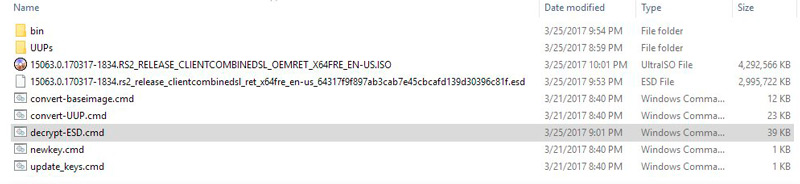
- Як бачите, звичайна консоль командного рядка використовується для роботи, тому проблем із залежністю до інтерфейсу не повинно бути проблем;
- Введіть повну адресу файлу "ESD" у консолі, якщо простори містяться на шляху, то необхідно буде вказати лапки;
- Програма автоматично проводитиме вміст та представлятиме список існуючих видань;
- На цьому кроці буде доступно кілька варіантів, які можна використовувати:
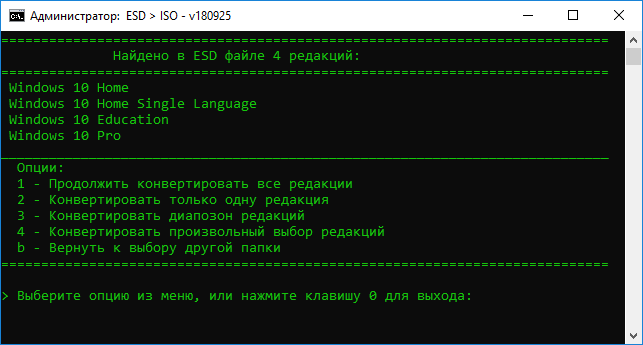
- Використовуйте всі доступні видання.
- Тільки одну.
- Діапазон.
- Довільний вибір.
- Виберіть іншу папку.
- Залежно від вмісту вашого зображення, виберіть один із представлених сценаріїв.
- На наступному кроці обов'язковий вибір вибору буде повторено:

- Створення повного зображення ISO зі стандартною установкою.штук.
- Створення повного зображення ISO зі стисненим інсталятором.
- Стандартний набір.
- Стислий ОУД.
Решта точок повертають користувача до попереднього кроку до інформації про вміст зображення або повернення до вибору папки. З цього приводу втручання користувача завершується безпосередньо, і весь основний процес перетворення здійснюється самою програмою. Тому залишається лише чекати завершення декодування. 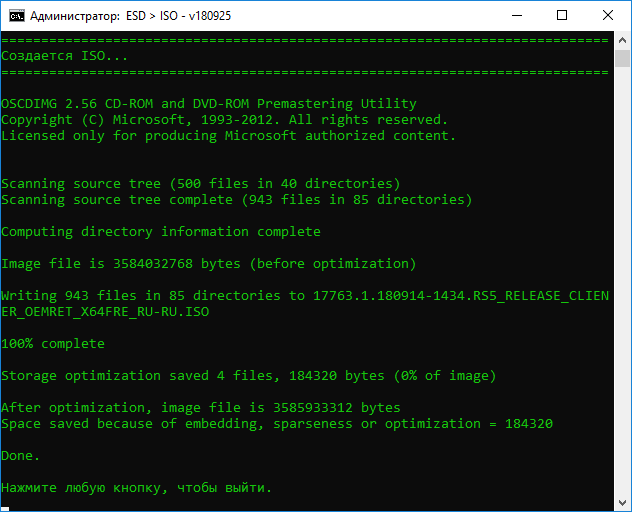
Висновок
Як видно з вищезазначених точок, у перетворенні ЄСД немає нічого складного.

